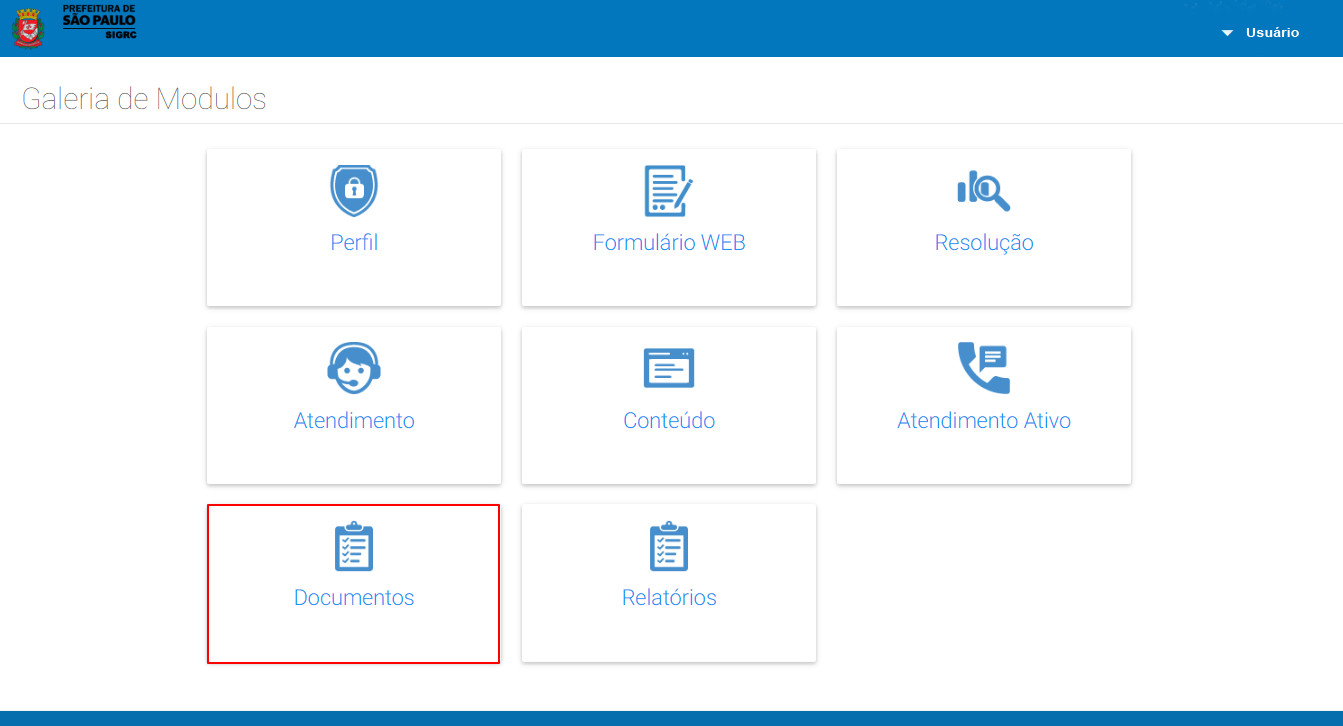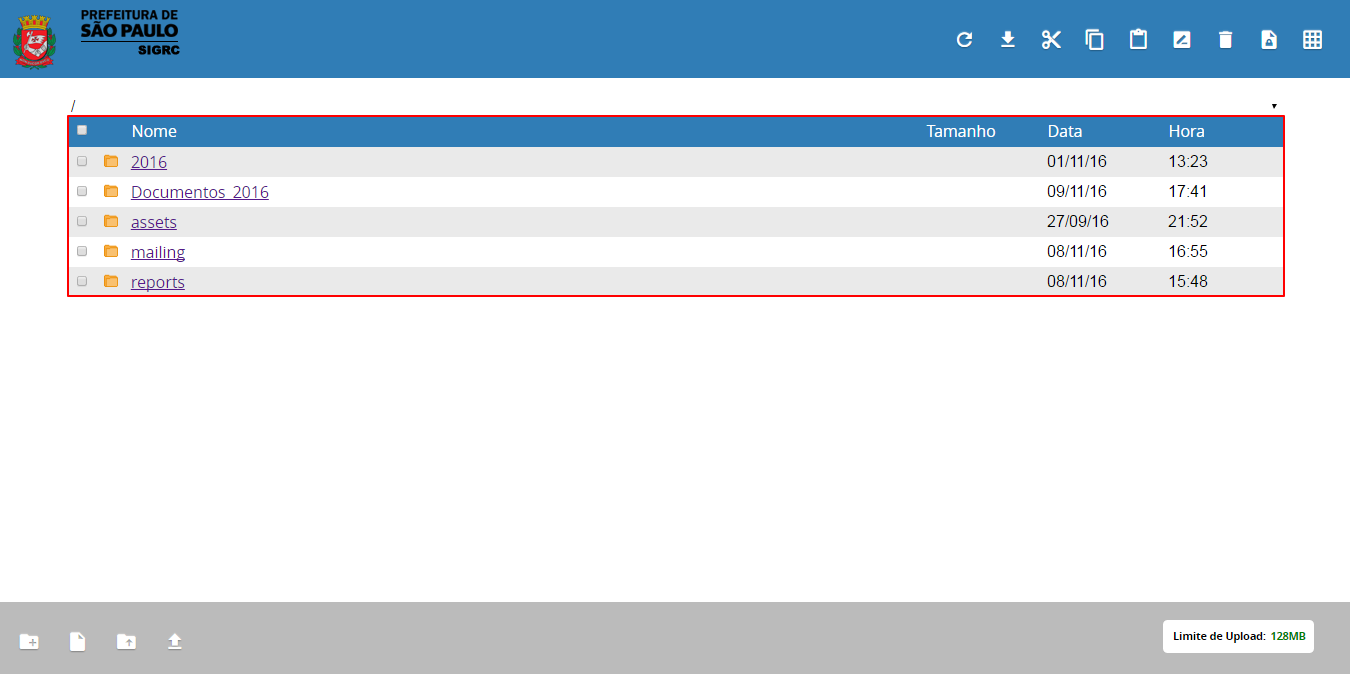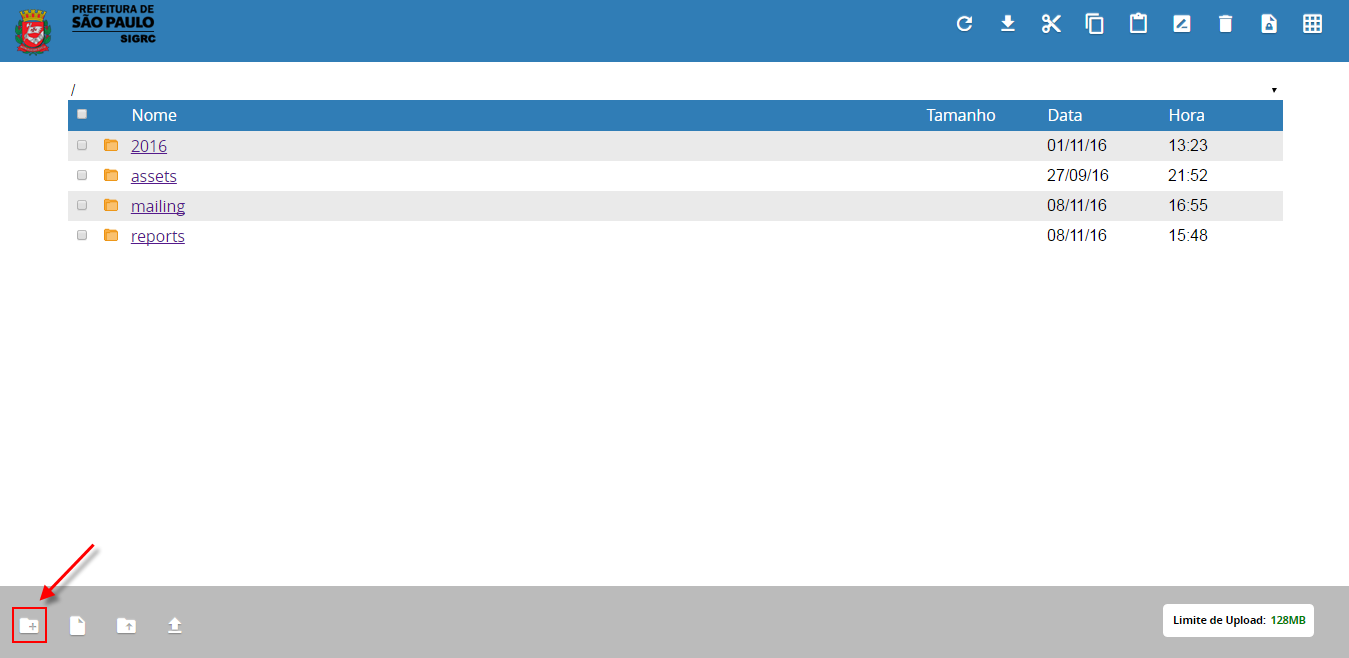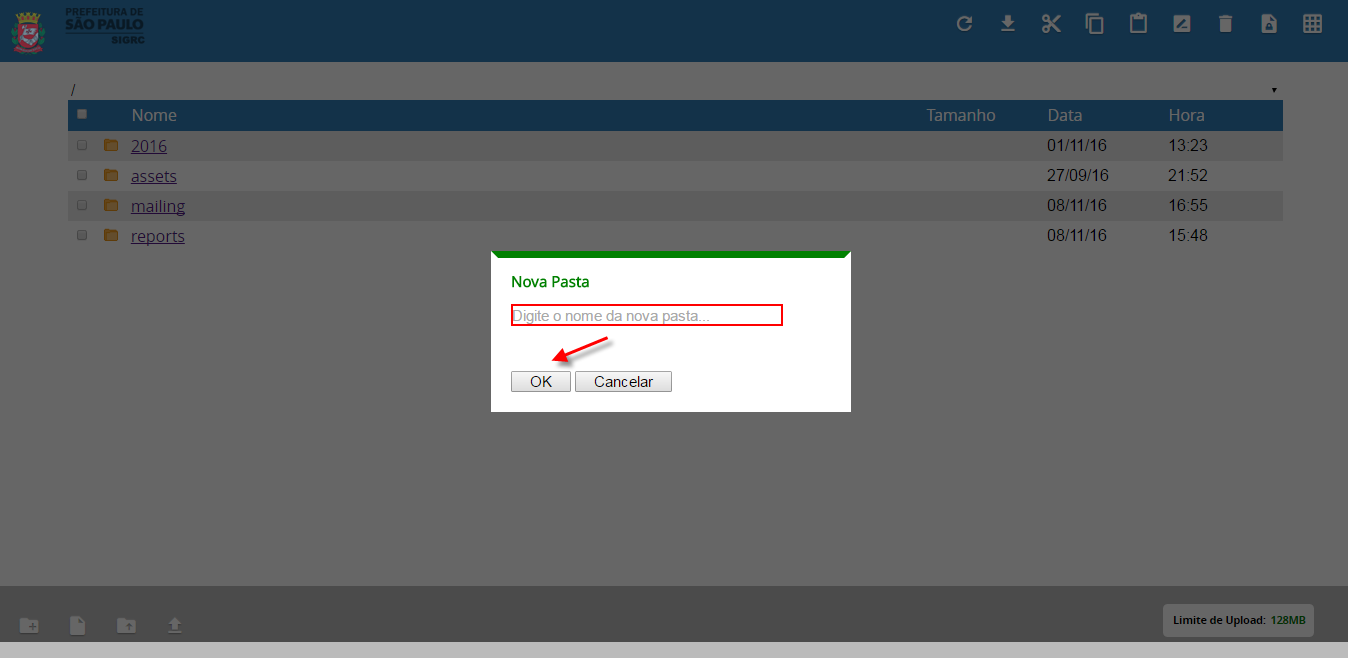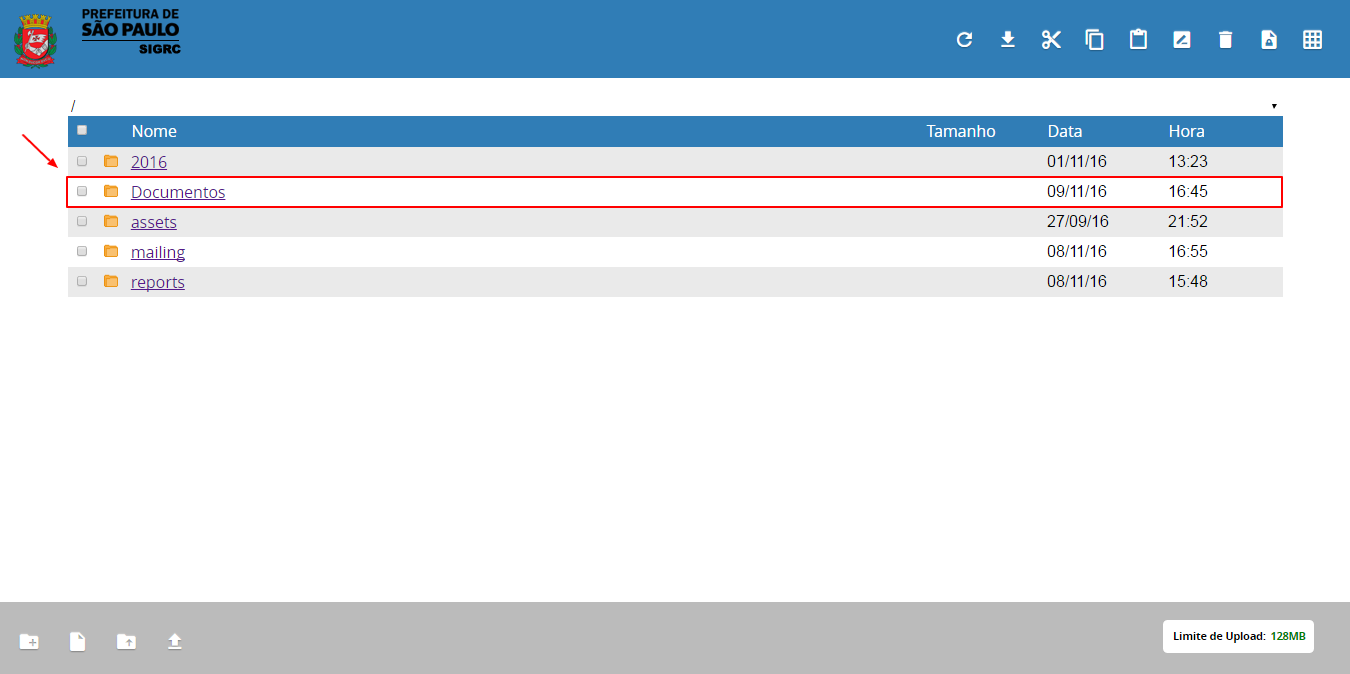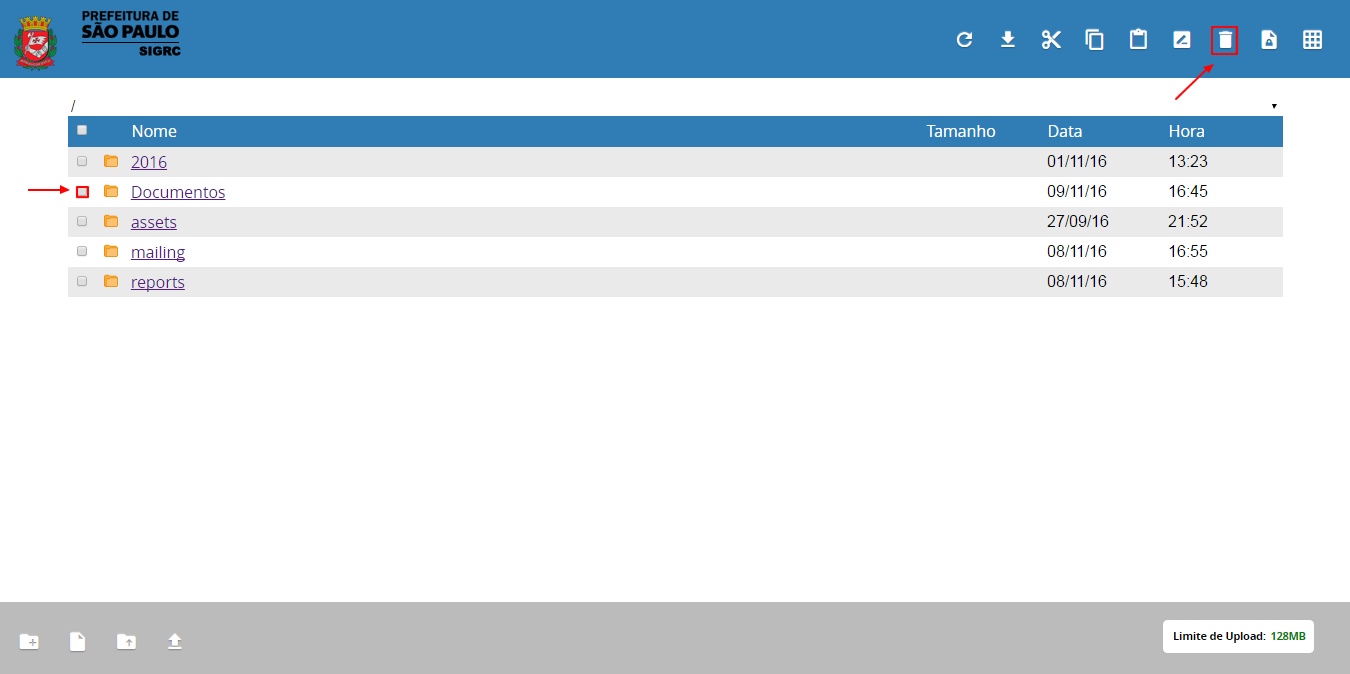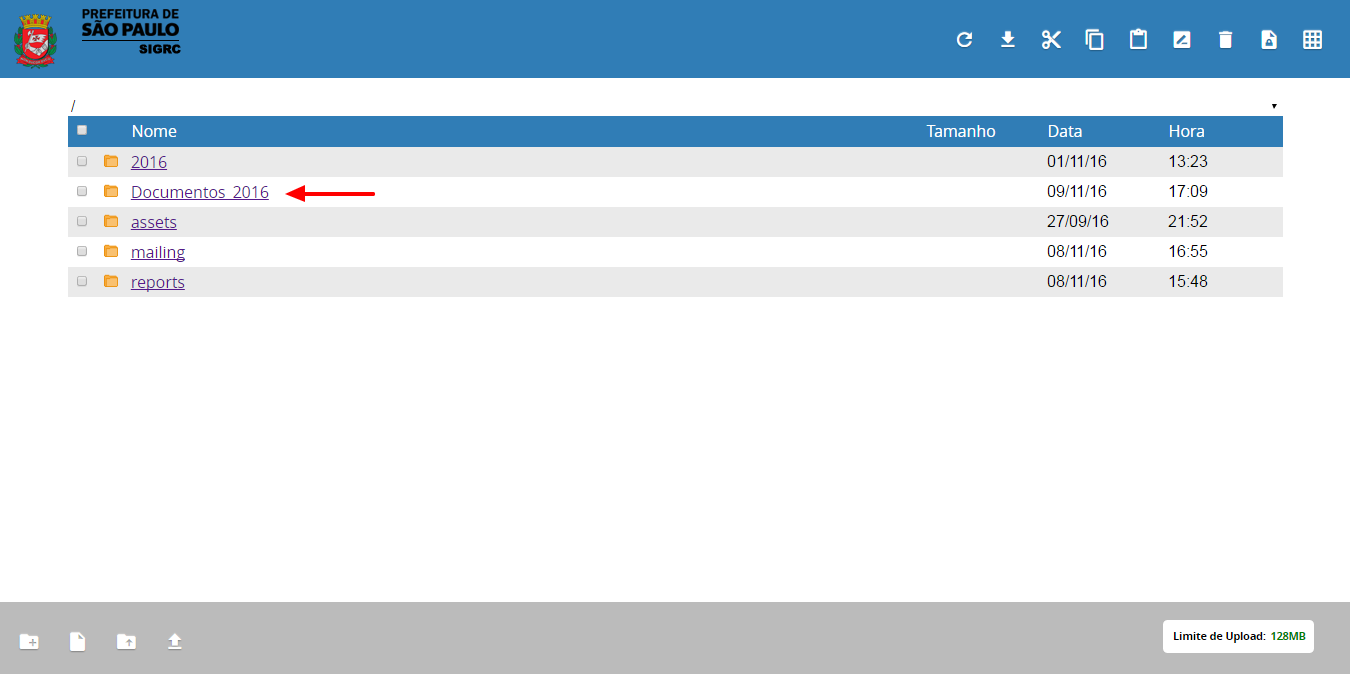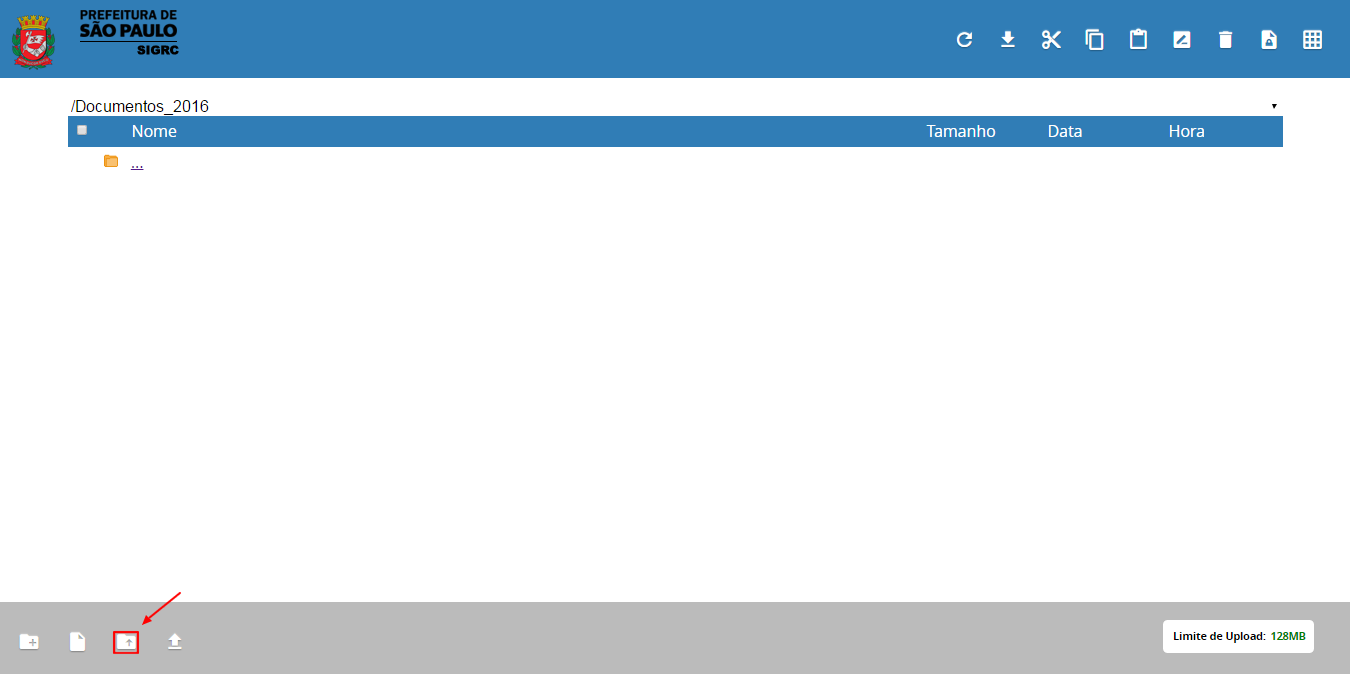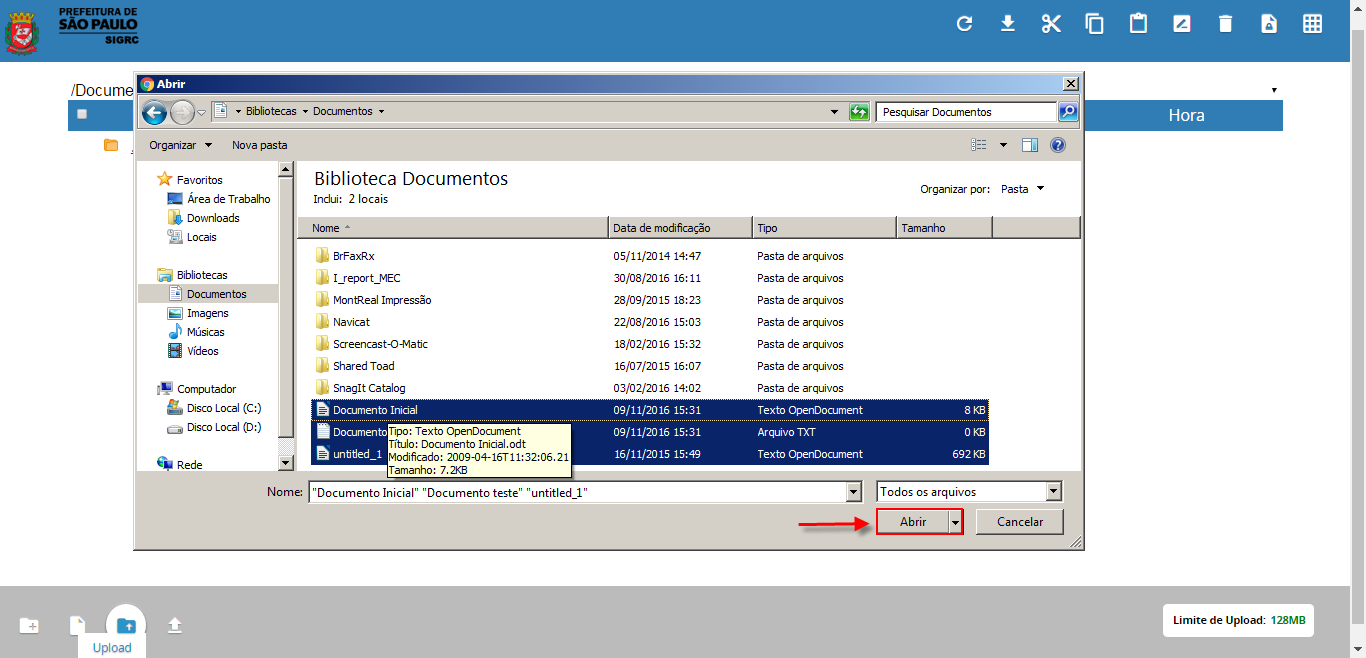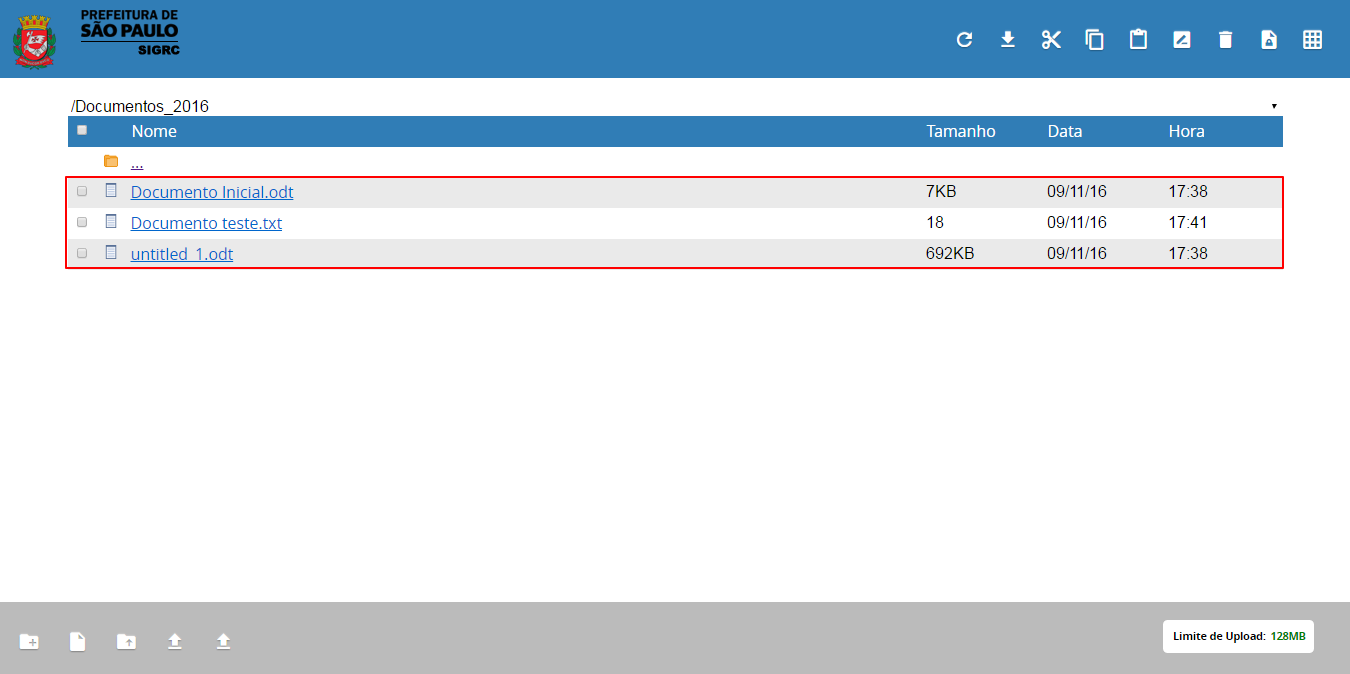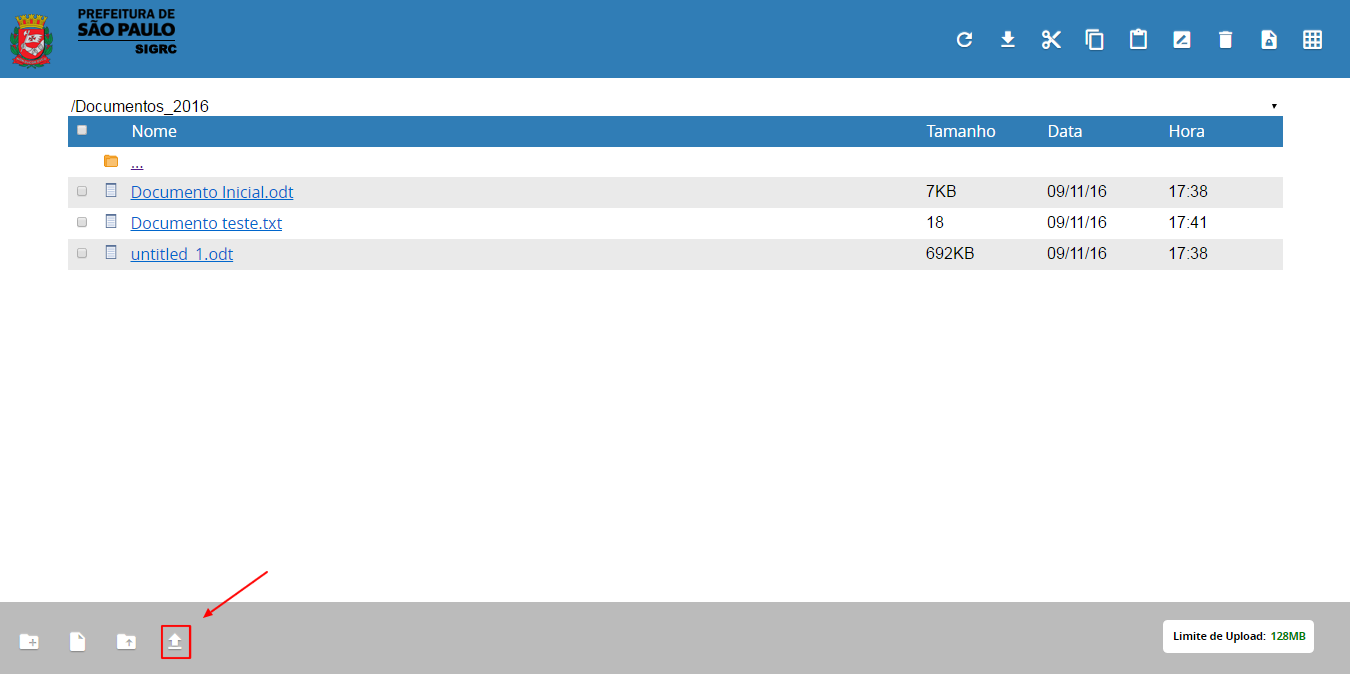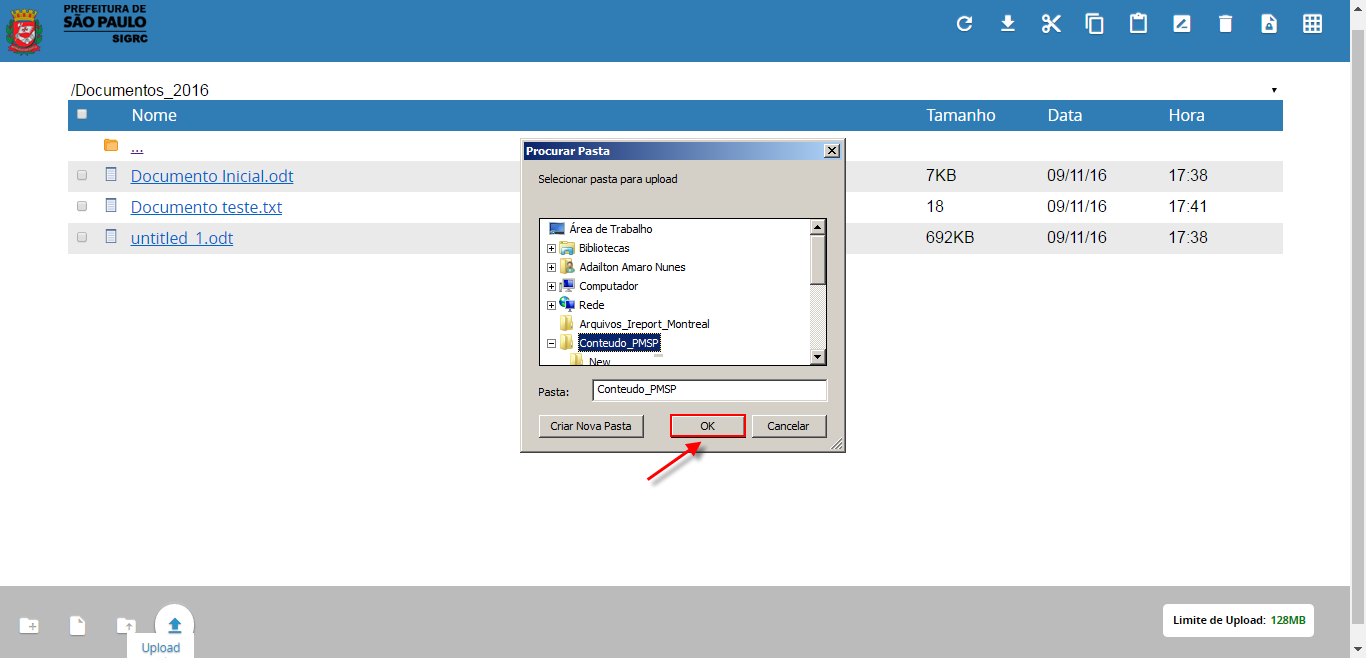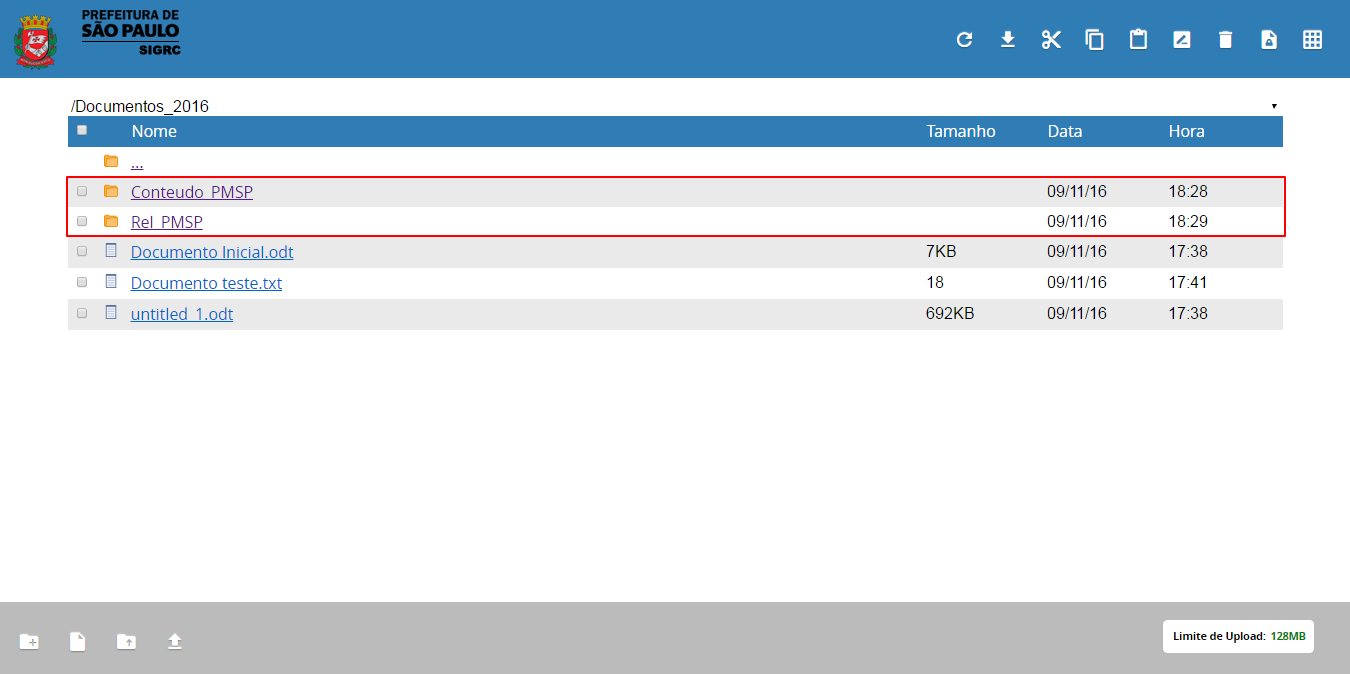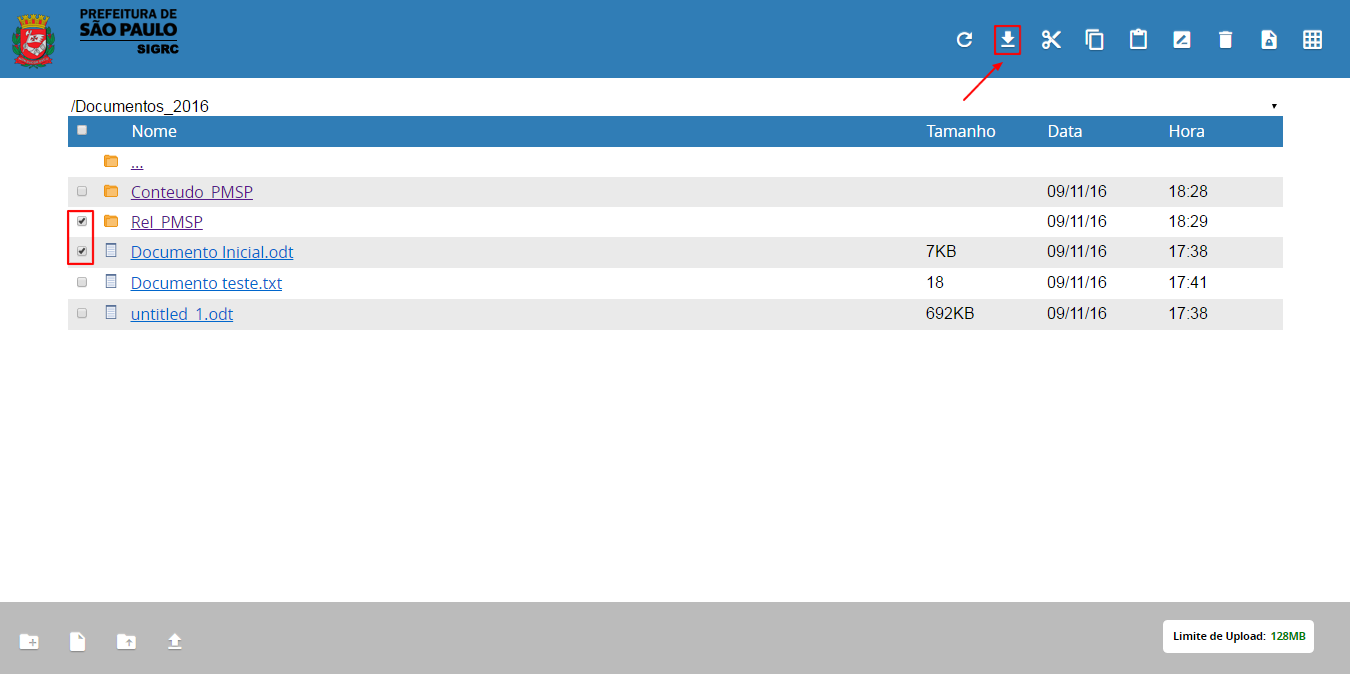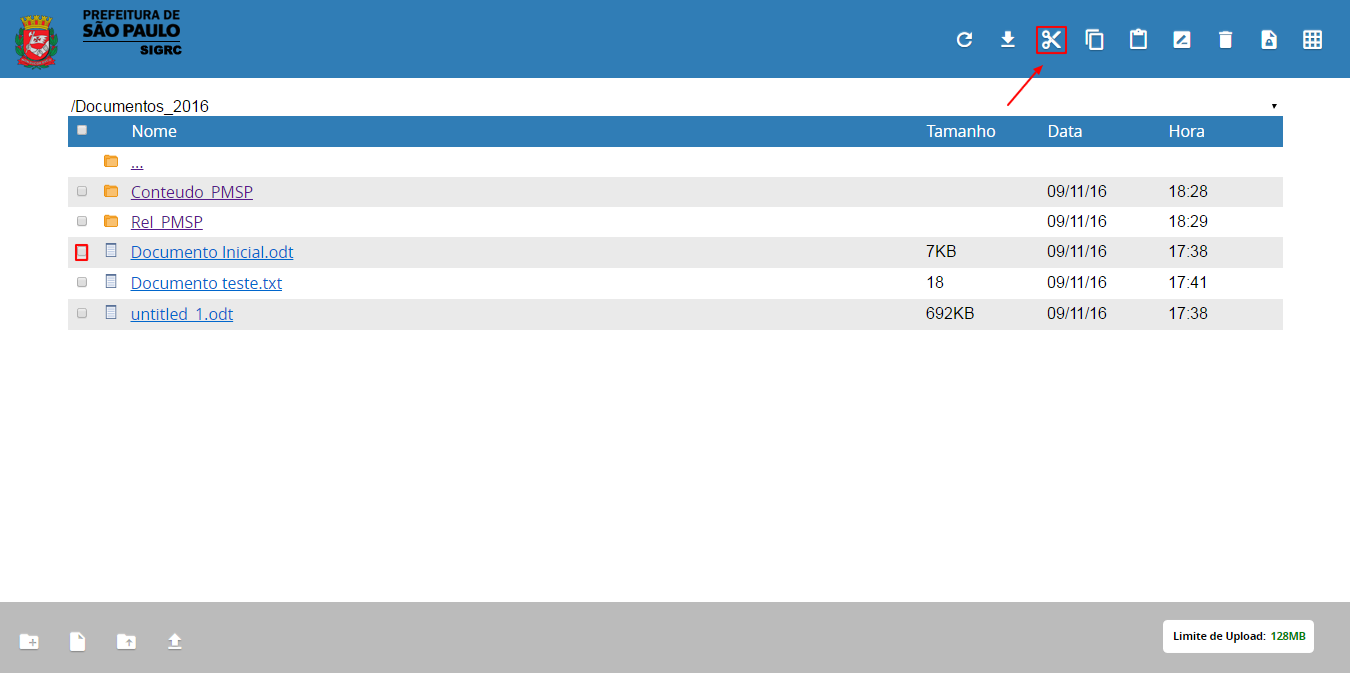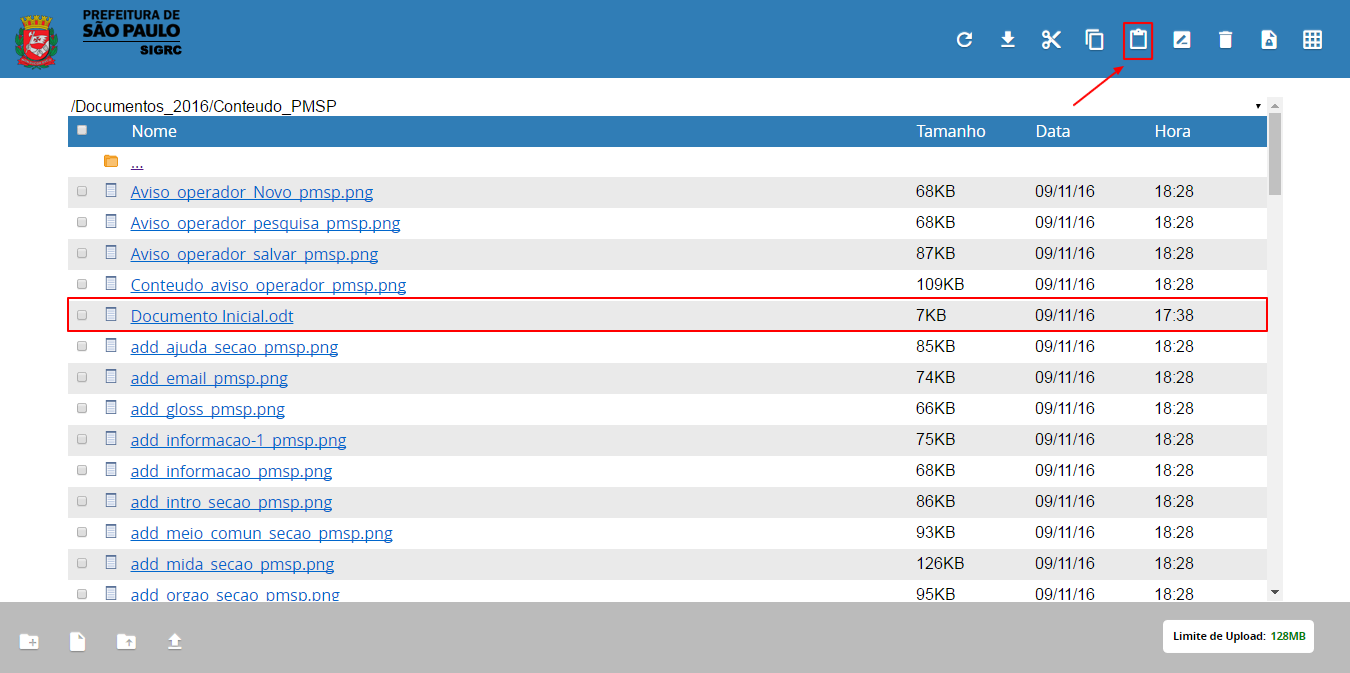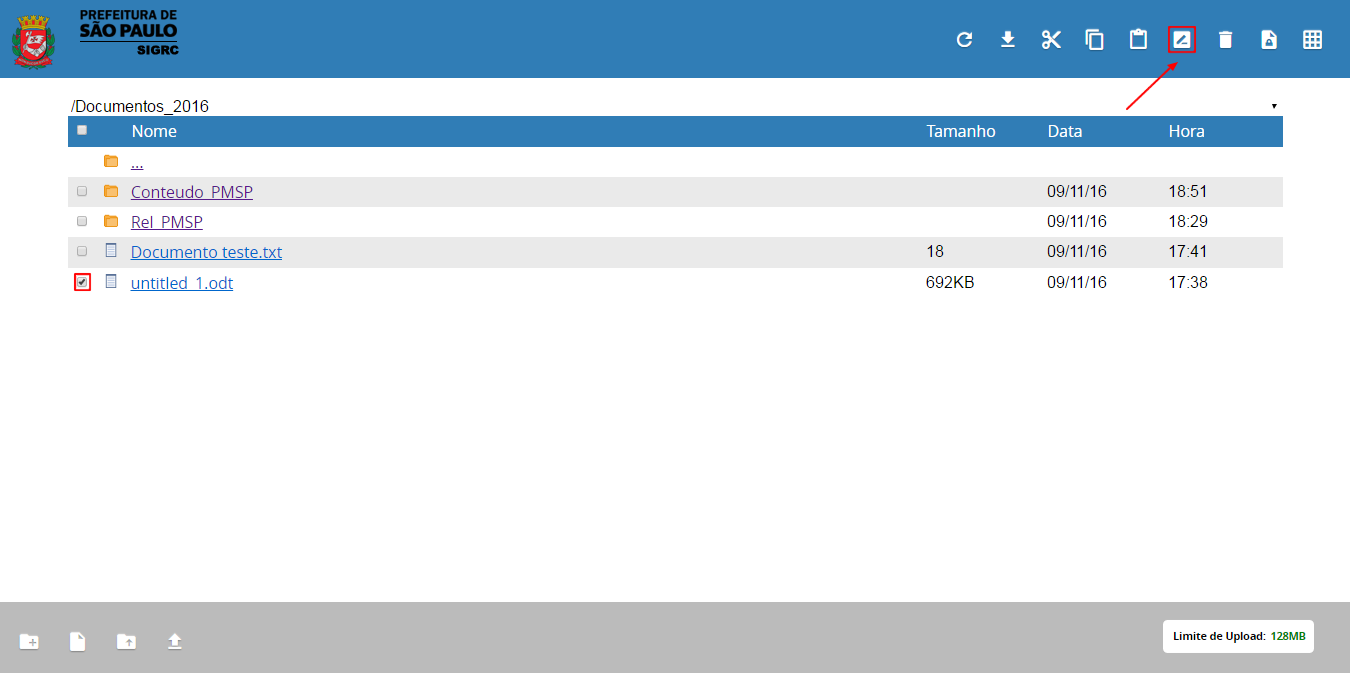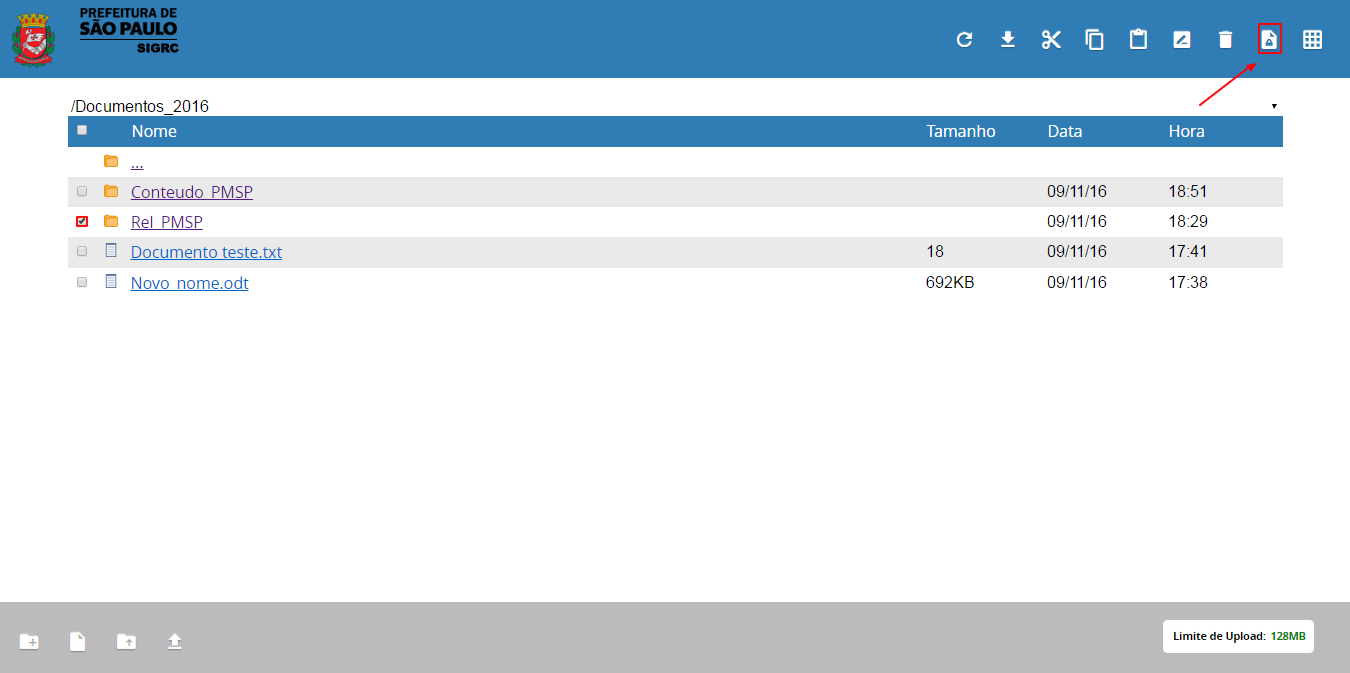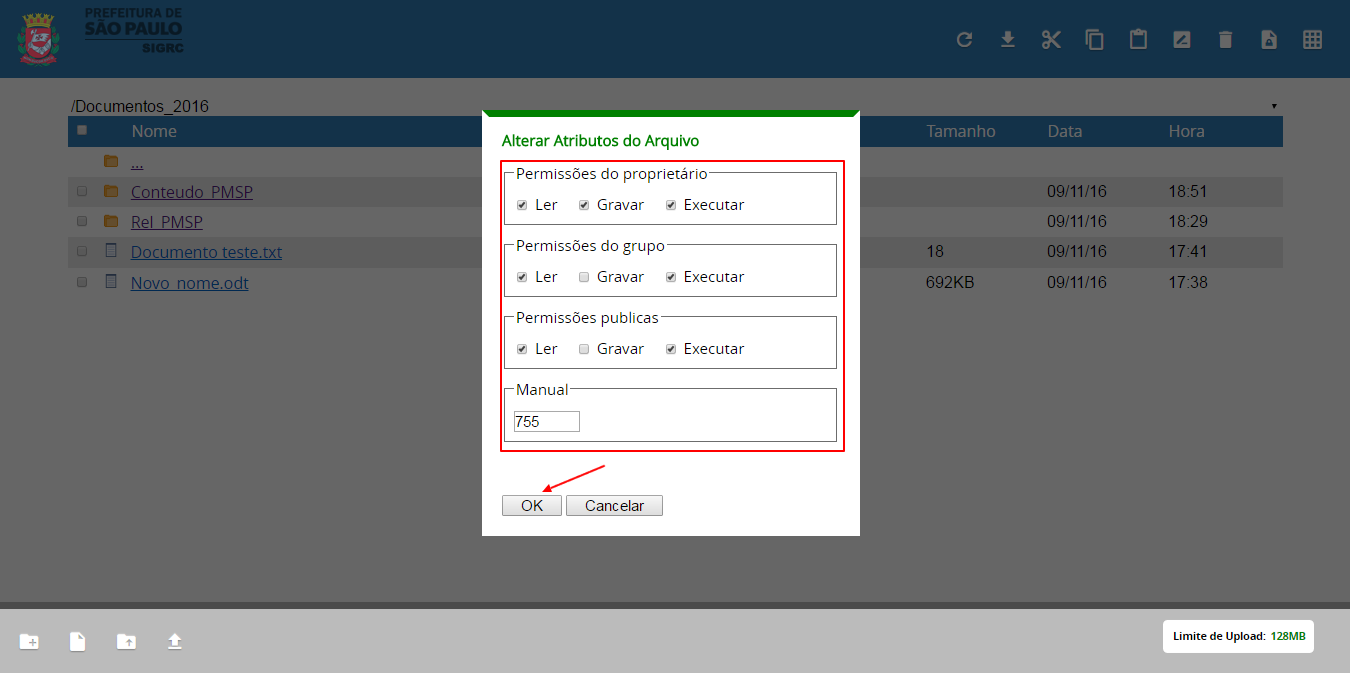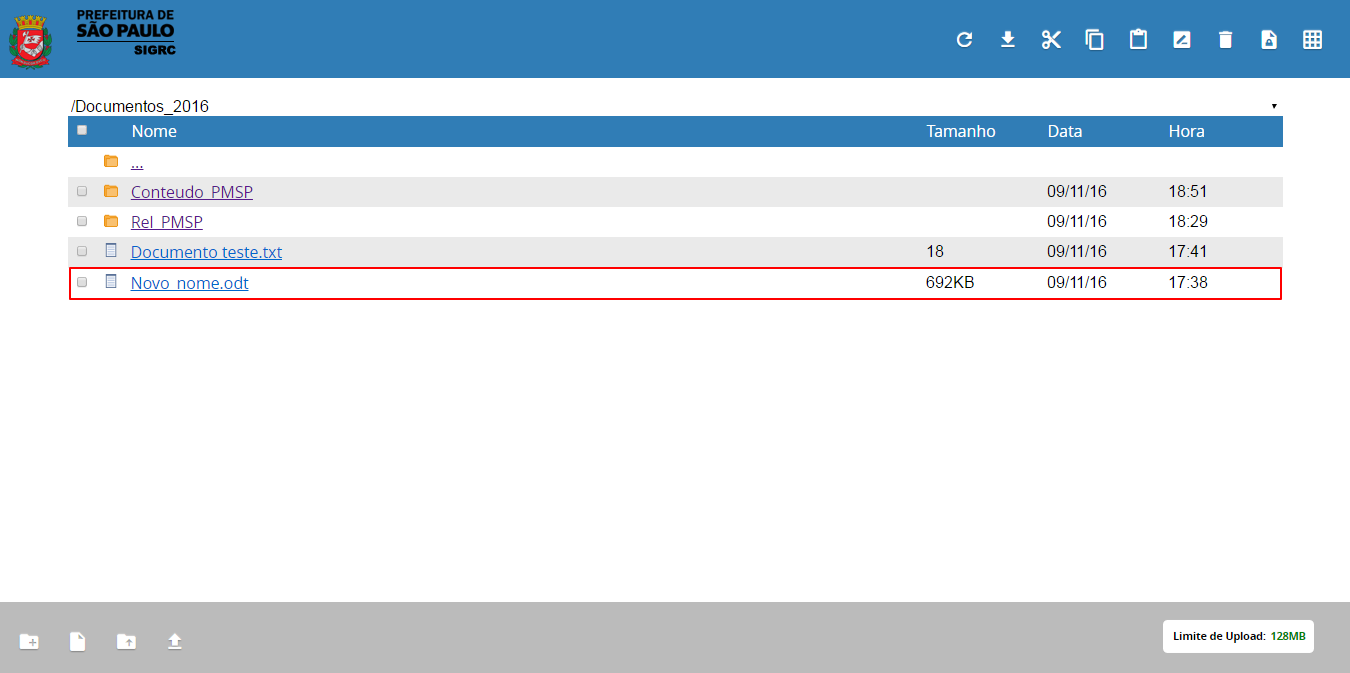Como acessar o módulo documentos?
1 – Após realizar login, o sistema exibirá a galeria de módulos de acordo com as permissões definidas para cada usuário, onde o mesmo deverá clicar sobre o item de menu [Documentos].
2 – O sistema exibirá um grid contendo as colunas [Nome, Tamanho, Data e Hora].
Como criar uma pasta?
1 – No canto inferior direito, clique no ícone [Nova Pasta].
2 – O sistema exibirá o pop-up [Nova Pasta], insira o nome da pasta e clique no botão [OK].
3 – O sistema exibirá o gride com arquivos e a nova pasta criada com informações de Data e Hora.
Como excluir uma pasta ou arquivo?
1 – Selecione o checkbox localizado ao lado da pasta ou arquivo desejado e clique no ícone [Deletar].
Como fazer upload de arquivos?
1 – Clique sobre a pasta de destino do arquivos.
Obs: caso a pasta de destino não seja selecionada, os arquivos/pastas serão enviados para a raiz (Pasta Principal).
2 – O sistema abrirá a pasta selecionada, clique no ícone [Upload Files].
3 – O sistema exibirá um popup, onde o usuário deve selecionar os arquivos a serem enviados para a pasta no servidor e clicar no botão [Abrir].
Obs: deve ser respeitado o limite máximo de upload de 128MB.
4 – Após realizar o upload, o sistema exibirá os arquivos dentro da pasta selecionada.
Como fazer upload de pasta?
1 – Clique sobre a pasta de destino.
Obs: caso a pasta de destino não seja selecionada, os arquivos/pastas serão enviados para a raiz (Pasta Principal).
2 – O sistema abrirá a pasta selecionada, clique no ícone [Upload Folder].
3 – O sistema exibirá um popup onde o usuário deve selecionar a pasta a ser enviada ao servidor e clicar no botão [OK].
Obs: deve ser respeitado o limite máximo de upload de 128MB.
4 – Após realizar o upload, o sistema exibirá os arquivos dentro da pasta selecionada.
Como fazer download de arquivos e pastas?
1 – Selecione o checkbox referente ao arquivo que deseja baixar e clique no ícone [Download].
Obs: em caso de pastas baixadas, o sistema gera um pacote zipado com informações no titulo de data e hora.
Como transferir arquivos de pastas (Recortar/Colar)?
1 – Selecione o checkbox referente ao arquivo que deseja transferir e clique no ícone [Recortar].
2 – Acesse a pasta de destino e clique no ícone [Colar].
Como renomear arquivos ou pastas?
1 – Selecione o checkbox referente ao arquivo que deseja renomear e clique no ícone [Renomear].
2 – O sistema exibirá o popup [Renomear Arquivos], insira o nome do arquivo/pasta e clique no botão [OK].
3 – O sistema exibira a tela anterior com a alteração realizada(arquivo/pasta renomeados).
Como definir permissões de acesso a arquivos e pastas?
1 – Selecione o checkbox referente ao arquivo que deseja definir permissões e clique no ícone [Chmod].
2 – O sistema exibirá o popup [Alterar Atributos do Arquivo], selecione as permissões desejadas e clique no botão [OK].
3 – O sistema exibira a tela anterior com a alteração realizada(arquivo/pasta renomeados).